VMware vSphere, la piattaforma di virtualizzazione dei server leader del settore, è giunta alla versione 6.0, rilasciata a febbraio 2015. In questo articolo proveremo a fornire una panoramica delle principali novità, con delle considerazioni basate sull’esperienza d’uso e un’analisi delle problematiche che si potrebbero avere con l’upgrade delle versioni precedenti.
UPDATE: vSphere 6.0 U1 ecco le novità
I nuovi numeri
Le migliorie principali sono naturalmente di tipo computazionale, così come ci si aspetta dal passaggio ad una nuova versione. I nuovi numeri indicano che una singola istanza di VMware vCenter Server supporta sino a 1.000 host ESXi, sino a 15.000 VM registrate e sino a 10.000 VM accese contemporaneamente. Ogni singolo host supporta sino a 1024 VM, può gestire un massimo di 480 CPU (da cui si possono sfruttare sino a 4096 CPU virtuali), e 6Tb di memoria RAM, che diventano 12Tb con hardware certificato. Anche i numeri di un cluster di host ricalcano questi aumenti: è possibile avere 64 host e 8.000 VM per cluster.
Come ogni nuova release di vSphere, anche questa introduce un livello più alto di hardware virtuale, giunto alla versione 11, grazie al quale ogni VM potrà gestire sino a 128 CPU virtuali e sino a 4TB di memoria.
Modifiche architetturali
Nelle prime versioni di vSphere, il lato applicativo (Management, Operations, ecc.) era accorpato con i servizi dedicati a sicurezza e autenticazione. VMware vSphere 6.0 prevede invece una netta separazione di quei ruoli, con due nuove componenti principali a livello di architettura:
- il vCenter Management Server, che consolida i servizi di Inventory Service e Web Client (insieme ai tradizionali moduli di gestione);
- il Platform Services Controller (PSC), che consolida i servizi di Single Sign-On (SSO), Certificate Authority (VMCA) e Licensing, dedicato alla sicurezza dell’infrastruttura.
Il PSC è un elemento così importante da condizionare il funzionamento dell’intera infrastruttura, in base alle scelte di implementazione fatte durante l’installazione del vCenter (sia nella versione Windows, sia in quella Appliance). Vengono proposte due diverse modalità di implementazione del PSC, e la scelta è di tipo irreversibile:
- vCenter Server con Platform Services Controller integrato (Embedded).
- vCenter Server con Platform Services Controller esterno (External). In questo caso si procede prima con l’installazione del PSC, poi si installa il vCenter Server su un’altra macchina, connettendolo quindi al PSC. È possibile connettere più istanze vCenter Server ad uno stesso PSC.
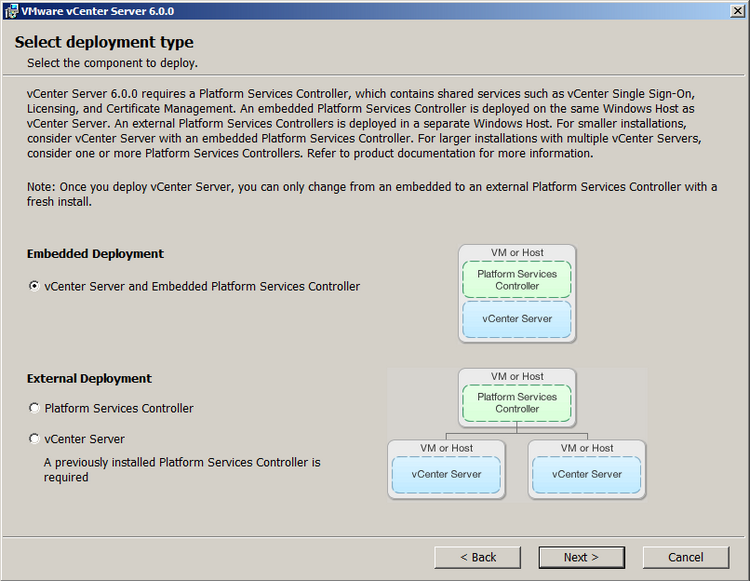 Selezione della modalità di implementazione del PSC
Selezione della modalità di implementazione del PSC
Le richieste successive riguardano l’implementazione del dominio Single Sign-On (SSO). La versione 6.0 di SSO eredita la funzionalità multi-master introdotta con la versione 5.5. Tale meccanismo consente la replica automatica tra diversi siti SSO ed elimina la necessità di avere un database per la gestione delle informazioni. L’architettura multi-master è già di per se un modello di memorizzazione delle informazioni, pertanto un database esterno sarebbe di troppo.
Esistono due opzioni per distribuire SSO 6.0:
- Si crea un nuovo dominio SSO nella stessa macchina del vCenter Server.
- Si esegue il collegamento a un dominio SSO esistente (creato su un’altra macchina tramite installazione del PSC).
Collegarsi ad un dominio SSO esistente significa abilitare la nuova funzionalità Enhanced Linked Mode, miglioramento della precedente Linked Mode. Questa tecnologia permette di replicare (automaticamente) i dati dell’infrastruttura, intesi come ruoli, permessi, licenze, policy, ecc., verso tutti i vCenter Server collegati e consente di effettuare il login ad una sola istanza, con il vantaggio di poter gestire l’inventario di tutte le istanze.
Nella versioni precedenti di vSphere, dovendo implementare una soluzione SSO multisito Linked Mode, era necessaria la versione vCenter Server per Windows. Con vSphere 6.0, il nuovo PSC ed il meccanismo di SSO hanno le stesse funzionalità su entrambe le distribuzioni vCenter Windows e Appliance. Inoltre, i diversi PSC su Windows e Linux possono inter operare tra loro.
Nuove funzionalità
vCenter Server Appliance (VCSA)
VCSA è uno degli elementi più rivisti in questa versione 6.0. La sua scalabilità è ora allineata con il vCenter Server per Windows, permettendo finalmente di poter scegliere questa distribuzione anche di fronte a grandi installazioni: è possibile gestire sino a 1.000 host ESXi e sino a 10.000 VM. Questi numeri sono raggiungibili sia utilizzando il database PostgreSQL integrato, sia con database Oracle esterno. C’è da dire inoltre che il vCenter Server installato su Windows con database PostgreSQL integrato supporta solamente un massimo di 20 host e 200 macchine virtuali, risultando inferiore all’Appliance da questo punto di vista.
Anche il metodo di installazione è cambiato, in virtù delle possibili modalità di implementazione del PSC e di SSO già descritte. L’installer è fornito sotto forma di immagine ISO, da montare come CD/DVD all’interno di una macchina virtuale Windows, che tuttavia costituirà solo un punto di appoggio. Il file che esegue l’installer (vcsa-setup.html) si trova nel percorso iniziale dell’immagine ISO. Per procedere con l’installazione è necessaria la presenza del Client Integration Plug-In.
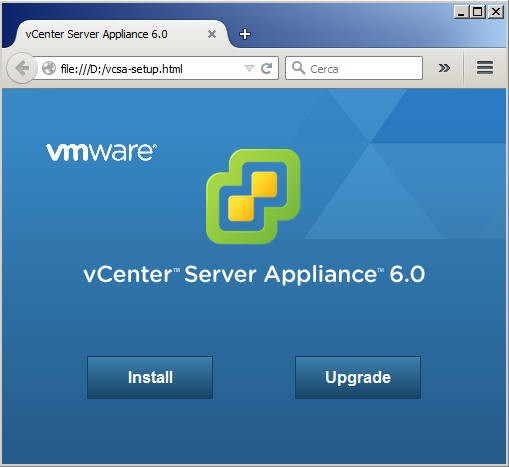 Schermata iniziale del setup di vCenter Server Appliance
Schermata iniziale del setup di vCenter Server Appliance
Il setup richiede l’accettazione delle condizioni di licenza, i parametri di connessione all’host ESXi che ospiterà l’Appliance e i parametri principali di quest’ultima. Si dovrà poi scegliere fra le diverse modalità di implementazione del PSC e di SSO.
vSphere Web Client
Rispetto alle versioni precedenti, vSphere Web Client 6.0 è stato reso 13 volte più veloce. Il numero è indicato da VMware nei suoi documenti promozionali, ma può essere confermato da chiunque abbia già utilizzato la nuova interfaccia. È stata migliorata la navigazione nelle varie sezioni, grazie all’introduzione di un nuovo menù con apertura in primo piano (simbolo Home a destra della dicitura vSphere Web Client). Il nuovo menu lascia comunque in vista il Navigator (per intenderci, il menù primario con le voci Hosts & Clusters, VM and Templates, Storage and networking). La barra dei Task è stata posizionata nella parte bassa, permettendo una visualizzazione simile al classico vSphere Client, ed è ora possibile personalizzare l’interfaccia utente tramite drag and drop delle aree principali.
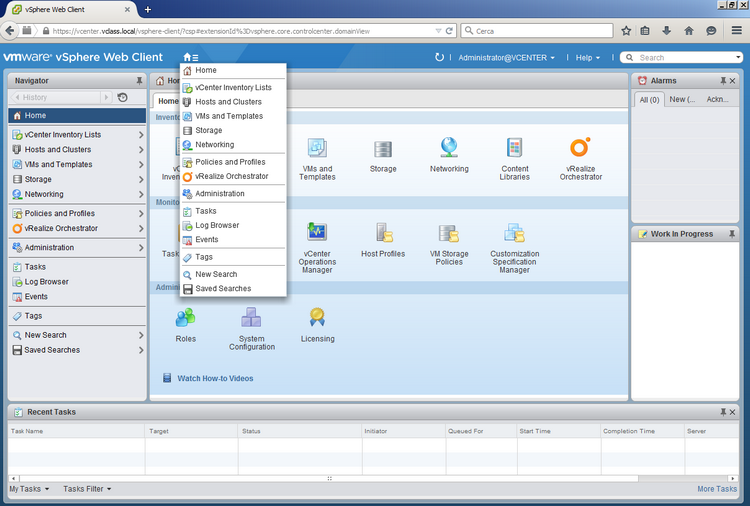 Schermata iniziale di vSphere Web Client con il nuovo menu in vista
Schermata iniziale di vSphere Web Client con il nuovo menu in vista
vNUMA
vNuma, il sistema di ottimizzazione per l'accesso alla memoria introdotto da VMware già in vSphere 5.5,
introduce un’importante novità: se si aggiunge memoria con la funzione “hot add memory” ad una VM con vNUMA abilitato, la nuova memoria sarà distribuita equamente fra tutti i nodi NUMA presenti nel server fisico. Si consideri che nelle versioni precedenti di vSphere la nuova memoria aggiunta era assegnata al primo nodo NUMA disponibile, rendendo inutile abilitare l’opzione Memory Hot Plug su una VM con vNUMA abilitato. Per sfruttare i vantaggi del vNUMA, sia il sistema operativo sia le applicazioni devono essere compatibili NUMA (NUMA-aware).
vSphere vMotion
vSphere vMotion, meccanismo di migrazione live che consente di spostare un'intera VM in esecuzione da un server fisico all'altro, è stato migliorato sino a rendere possibili le migrazioni live su lunghe distanze, fra diversi datacenter. Unico limite da rispettare è quello del Round Trip Time (RTT), che non deve superare i 150ms, pertanto la fattibilità dell’operazione è legata alla qualità delle connessioni utilizzate. Le nuove possibilità del vMotion consentono di non avere più vincoli di progettazione nelle infrastrutture metropolitane o multisito. È inoltre possibile eseguire migrazioni fra distribuzioni diverse del vCenter, ossia da una versione Windows a una versione Appliance e viceversa.
Fault Tolerance
Il servizio Fault Tolerance assicura la disponibilità continua delle VM, senza causare tempi di disservizio o perdite di dati in caso di guasti su un host. Con Fault Tolerance abilitato su una VM, vSphere duplica quella VM su un altro host, tenendo accese entrambe le copie. In caso di crash dell'host che ospita la VM principale, la secondaria (già accesa e funzionante) viene promossa a primaria. Fault Tolerance è un servizio pensato per quelle applicazioni "mission-critical" che non possono tollerare alcun tipo di interruzione o perdita di dati, ma nelle versioni precedenti era fortemente limitato dal poter gestire VM con una sola vCPU.
FT 6.0 è finalmente in grado di gestire VM con un massimo di quattro vCPU e 64 GB di memoria. Inoltre prevede il pieno supporto alle snapshot, rendendo possibile sfruttare quei tool di backup che basano il loro funzionamento sulle snapshot.
Virtual Volumes e gestione dello storage basata su policy
VMware vSphere Virtual Volumes (VVols) è probabilmente l’aspetto più innovativo di vSphere 6.0. Rafforza il paradigma dello Storage Software-Defined, concetto tanto caro a VMware, permettendo di allineare lo storage alle richieste delle applicazioni, grazie alle funzioni offerte dai dispositivi compatibili con questa tecnologia.
Come funzionano i VVols nella pratica? Un Virtual Volume è un oggetto che incapsula i dischi virtuali e i file di configurazione delle VM, risiede direttamente nello storage fisico (SAN, NAS, ecc.) e non richiede un filesystem per essere gestito. In questo modo ogni disco virtuale delle varie VM può essere ospitato nativamente sullo storage con la massima flessibilità, e lo storage può gestire i singoli oggetti che compongono le VM eseguendo operazioni granulari.
VVols va di pari passo con SPBM, Storage Policy Based Management, che identifica la gestione dello storage basata su policy. SPBM permette agli amministratori, che operano tramite vSphere Web Client, di creare dei template (policy) da associare alle VM; i template definiscono parametri come prestazioni, capacità e grado di affidabilità. Una volta stabilita una policy per una VM, lo storage esegue automaticamente le operazioni che garantiscono il livello di servizio stabilito.
Considerazioni sull'aggiornamento: vantaggi e svantaggi
La domanda che sempre ci si pone di fronte a un nuovo prodotto, del quale si ha già in produzione la versione precedente, è perché dedicare giornate di lavoro per un complesso upgrade, il cui esito potrebbe essere quello di perdere la stabilità raggiunta con la versione in uso?
Diverse considerazioni spingono a favore di un upgrade. In primo luogo, chi ha in produzione ancora le vecchie versioni 5.0 o 5.1 sappia che questi prodotti perderanno il supporto ufficiale il prossimo anno (agosto 2016), motivo valido per pensare sin d’ora ad un aggiornamento. Chi deve gestire più datacenter fisici, localizzati in diversi siti, potrà utilizzare il nuovo vMotion su distanze geografiche, previa attenta valutazione dei requisiti di banda e latenza. I dischi delle macchine virtuali potranno raggiungere la dimensione di 62 TB (in verità questa dimensione era già disponibile con la versione 5.5), e i miglioramenti molto attesi di FT (backup con snapshot e supporto multi-processori) sono finalmente arrivati. Il nuovo framework Virtual Volumes è una delle novità più interessanti: se supportato dal vostro storage, potrebbe rappresentare un valido motivo per l’upgrade, poiché semplifica in modo notevole la gestione dello storage fisico (SAN e NAS). Se lo storage in uso è di tipo virtuale e già sfrutta la VSAN introdotta con vSphere 5.5, la versione 6.0 include numerose migliorie in termini di performance e stabilità.
Sono altresì numerose le considerazioni a favore di un’attesa. Diciamo subito che se funzionalità e servizi offerti dalla versione in uso soddisfano pienamente le esigenze del proprio business, si può ancora aspettare. Ma questa è una regola generale che vale con qualsiasi prodotto. Come già accaduto nel recente passato, è lecito aspettarsi un ulteriore upgrade da parte di VMware, a distanza massima di un anno dalla data di rilascio dell’ultima versione. Un vSphere 6.1 che rafforzi la stabilità e segni l’abbandono di vecchi strumenti ancora in uso, ad esempio il vSphere Client, sempre necessario per la gestione completa degli update. Ci si aspetta nel prossimo futuro anche l’integrazione definitiva di Update Manager all’interno della VCSA. Soprattutto ci si aspetta che il Web Client venga rivisto; la sua velocità è aumentata, ma essendo sviluppato in Flash non è ancora utilizzabile su tutti i sistemi.
Un’importante considerazione riguarda la compatibilità con l’hardware: è altamente consigliata la verifica delle liste di compatibilità sia hardware (HCL) sia software, per non ritrovarsi con prodotti che funzionavano con vSphere 5.x ma che potrebbero presentare problemi con la 6.0. Si consideri poi che molte nuove funzioni sono rese disponibili solo con la licenza Enterprise Plus. Ad esempio, solo con questa licenza è previsto il supporto di FT a 4 processori virtuali, mentre per le edizioni Standard ed Enterprise vi è un limite di 2 vCPU. I Virtual Volumes sono invece supportati in tutte le nuove edizioni di vSphere 6.0, ma essendo una nuova tecnologia, solo il tempo dirà se sono davvero fondamentali per migliorare la gestione e lo sfruttamento delle risorse storage in ambito datacenter.
